
 ゆずぽん
ゆずぽんこんにちは、ゆずぽんです!
今回はWordpressのブロックエディター【Gutenberg】の機能のひとつ「再利用ブロック」を使ったテンプレート作成方法を紹介します。
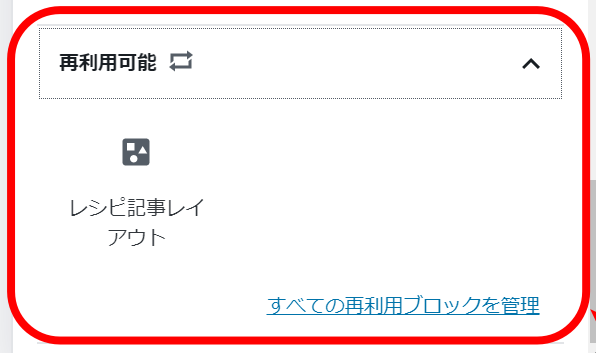
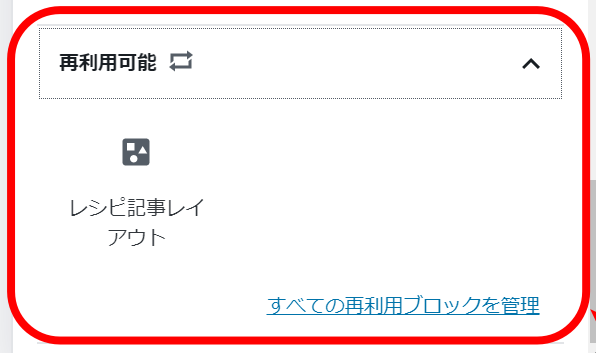
こんな人におすすめ
- 同じ広告を複数のページに貼りたい。
- 記事レイアウトをテンプレート化したい。
- 季節性の広告など定期的に貼りかえる広告を複数ページに貼りたい。
このブログで例をあげると、料理レシピの紹介ページはレイアウトが決まっており、見出し順や画像・Instagramのブロックが変わることはほとんどありません。
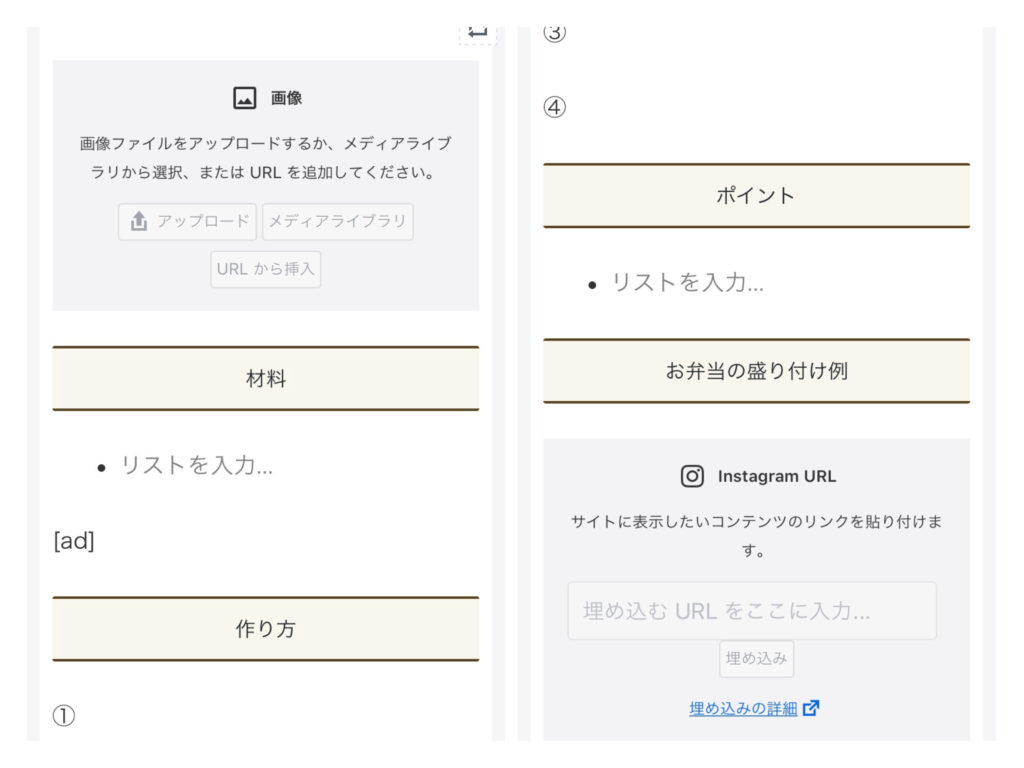
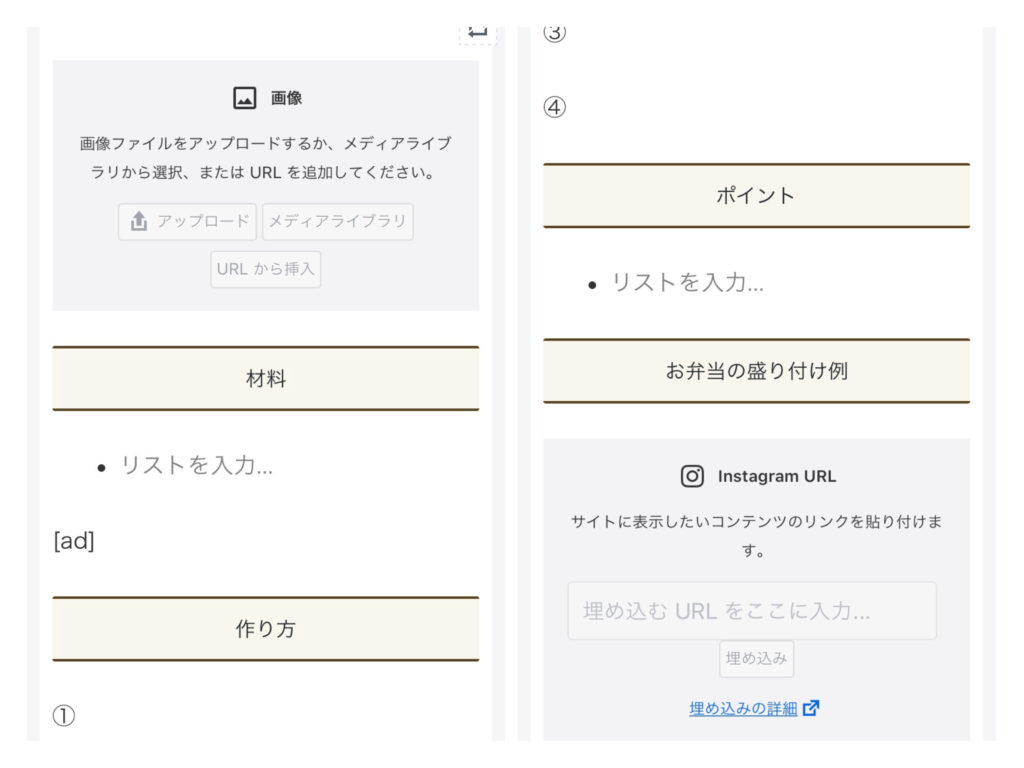
このレイアウトパターンが一発で呼び出せるようになれば、あとは文章を書くだけなのでかなりの時間短縮につながります。



あれ?インスタブロックってどこにあったっけ??
見出し付きブロック使いたいのに見つからない・・・
みたいなことで悩む時間が少なくなります。
そのほかにも、下のような広告を作る場合・・・
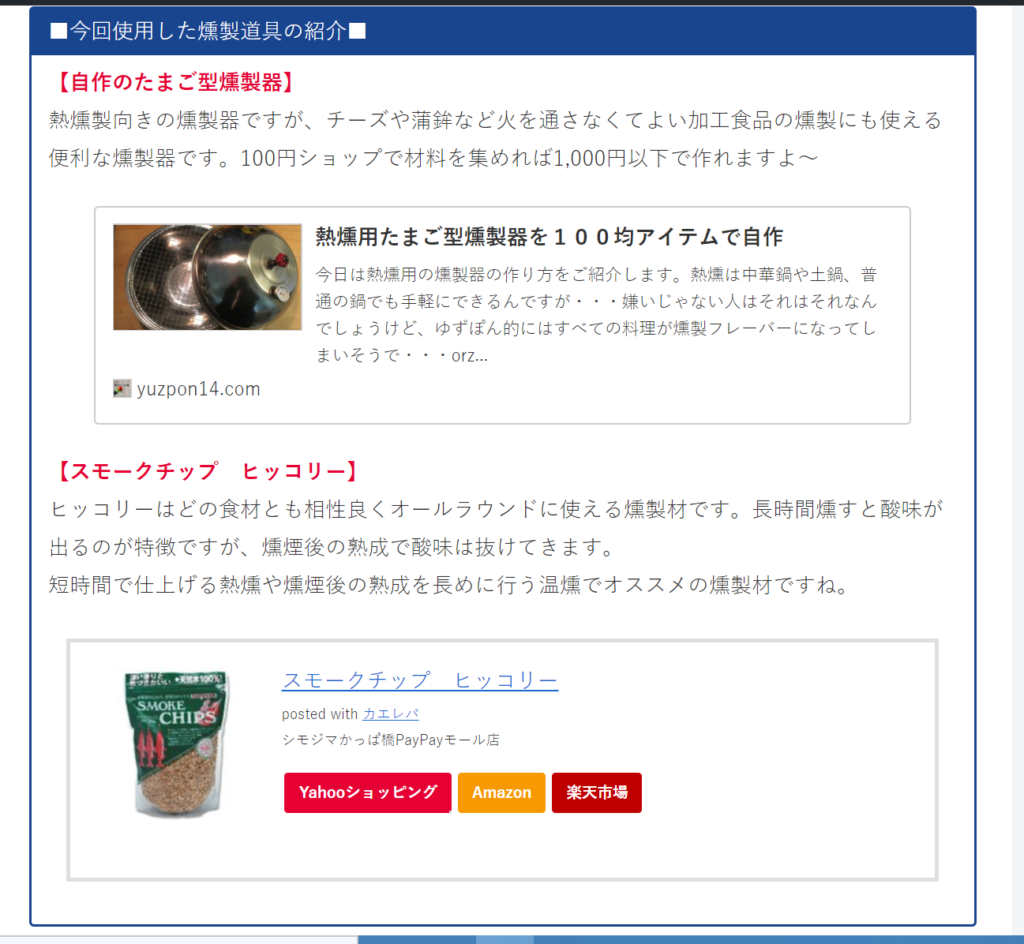
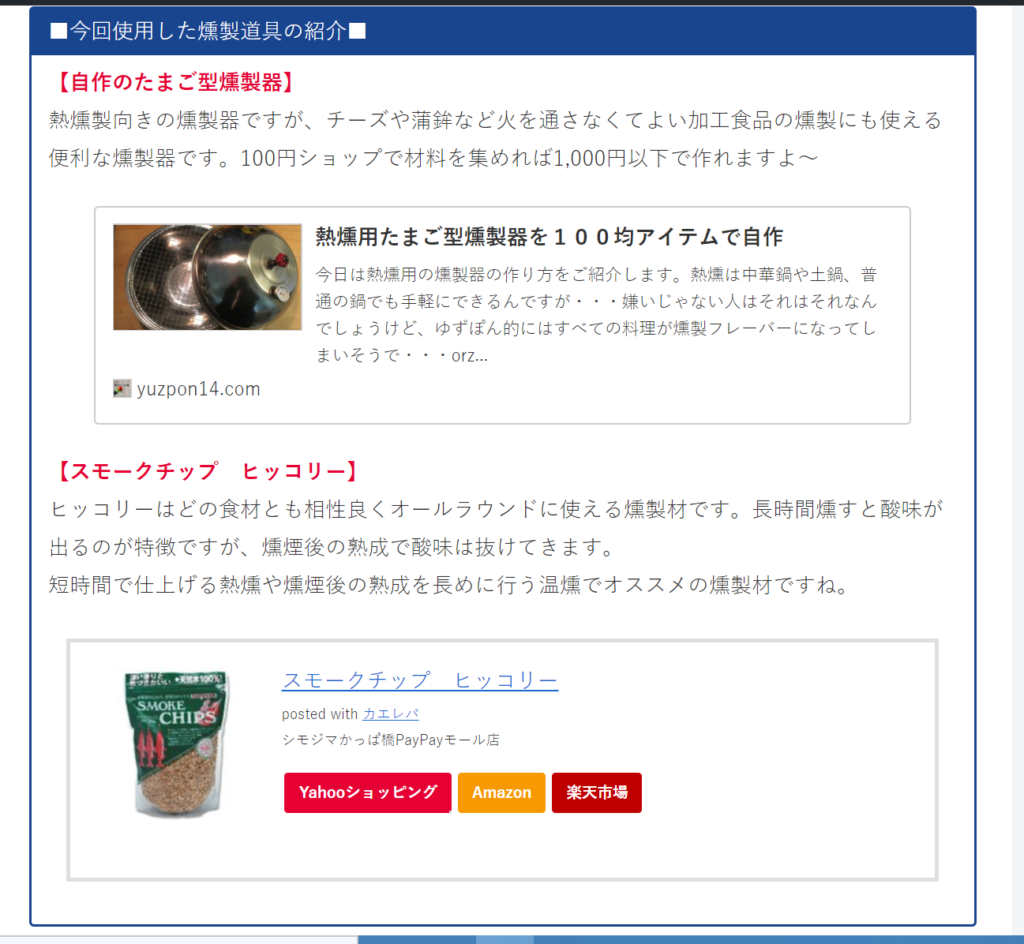
枠のブロック呼び出して、文章書いて、記事のURLを検索して埋め込んで、広告コード作成してHTMLに書き込んで・・・と、まあ面倒です。複数ページに同じものを貼るのなら、コピペ的なものができると嬉しいですよね~。



再利用ブロックの使い方をマスターすれば、いろんなシーンで役立つので是非覚えてね!
「再利用ブロック」の設定方法
まず、再利用ブロックを管理するための新規ページを立ち上げます。もともとある記事中のブロックを再ブロック化する場合も、あとで管理ページに貼り付けていくことで、編集などの管理が楽になりますので、必ず作りましょう。
定型化したいブロックを作成します。試しに下のようなブロックを作ってみました。
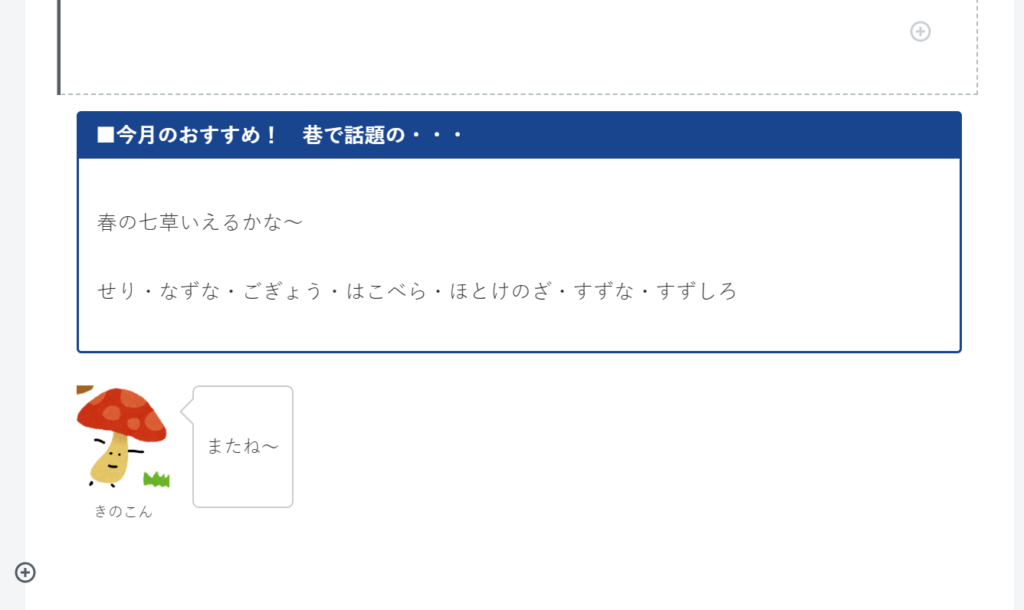
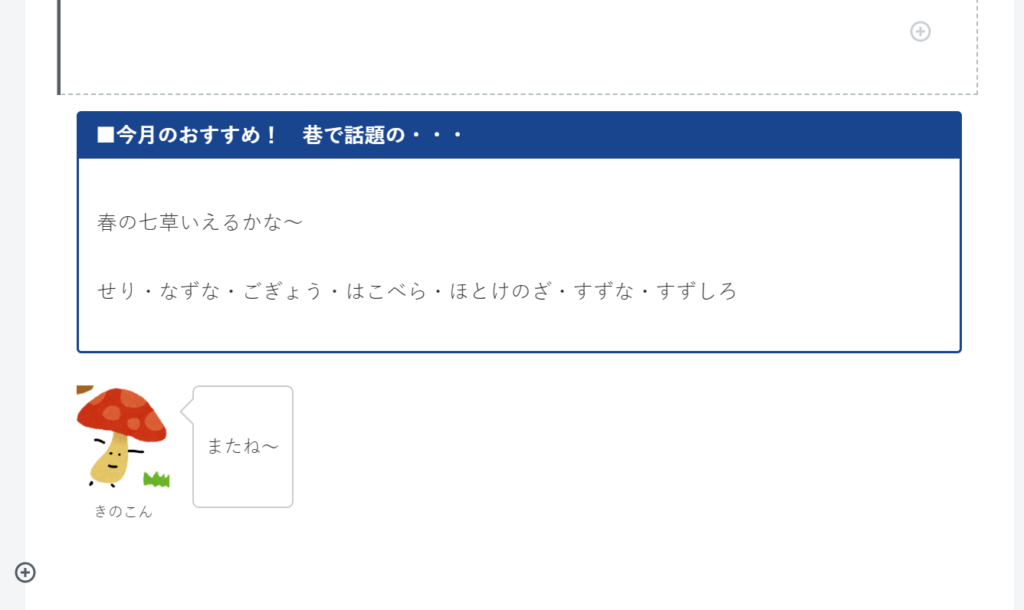
作成したらブロック全体を選択して青くします。
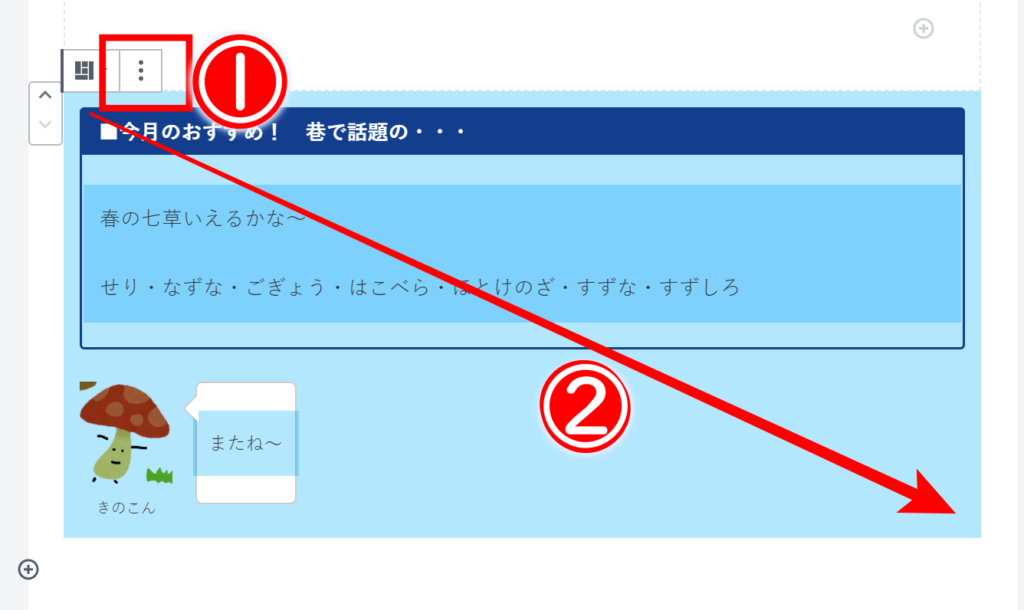
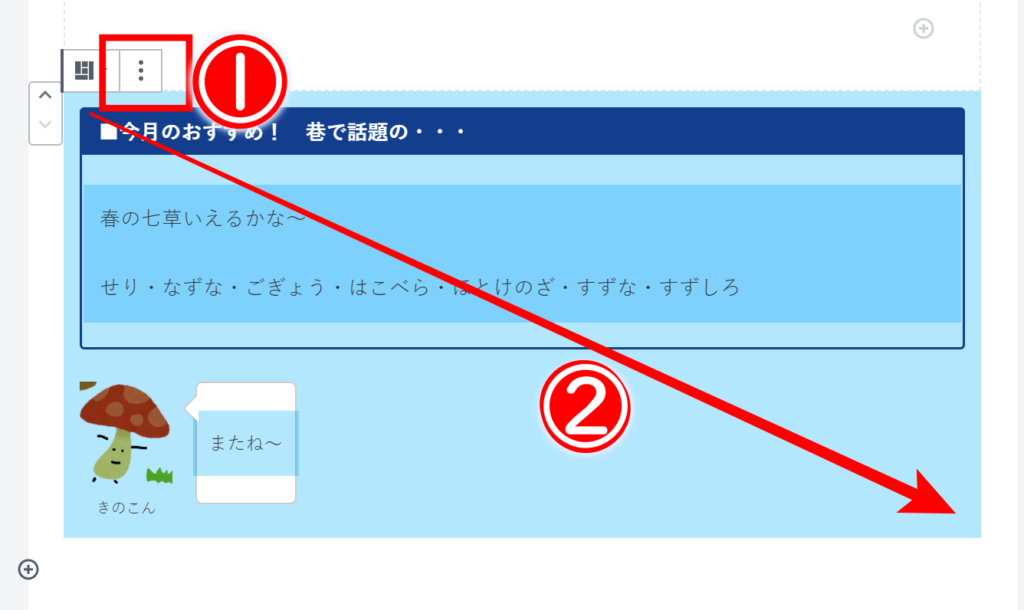



保存したいブロックの間に文字が挿入されていない【段落】が配置されてるとうまく選択が出来ないので注意してください。
選択したら左上の③→④「再利用ブロックに追加」を選択
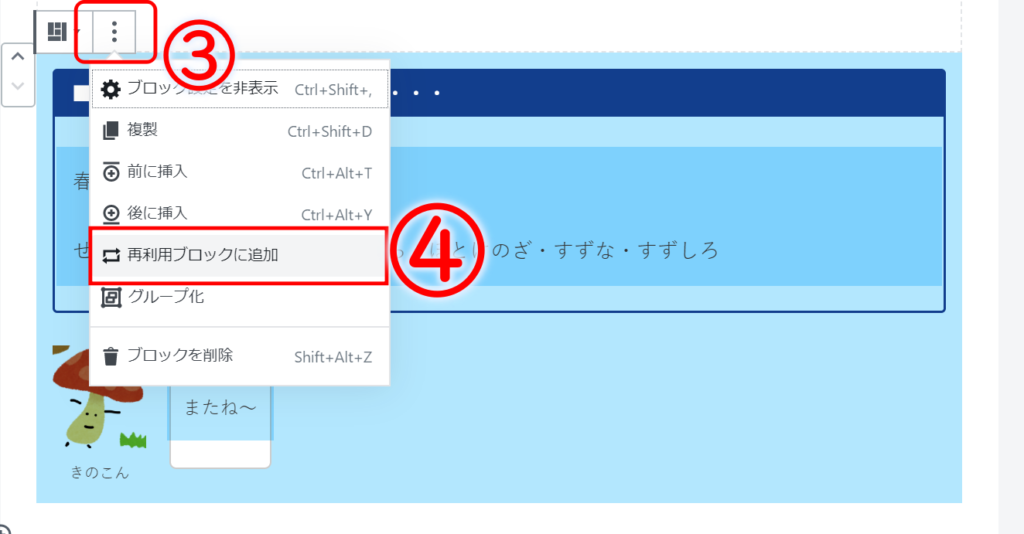
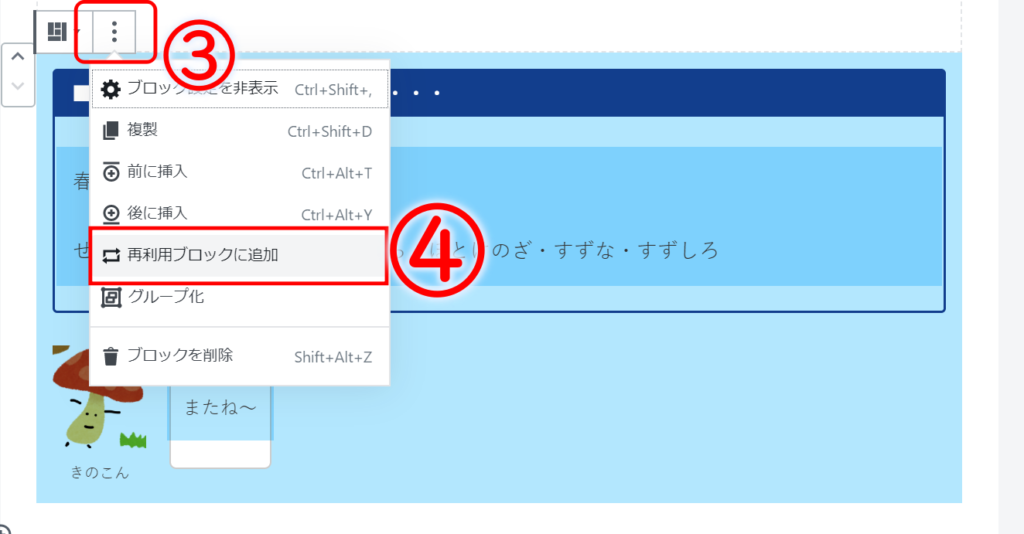
保存する再利用ブロックに名前をつけて保存します。
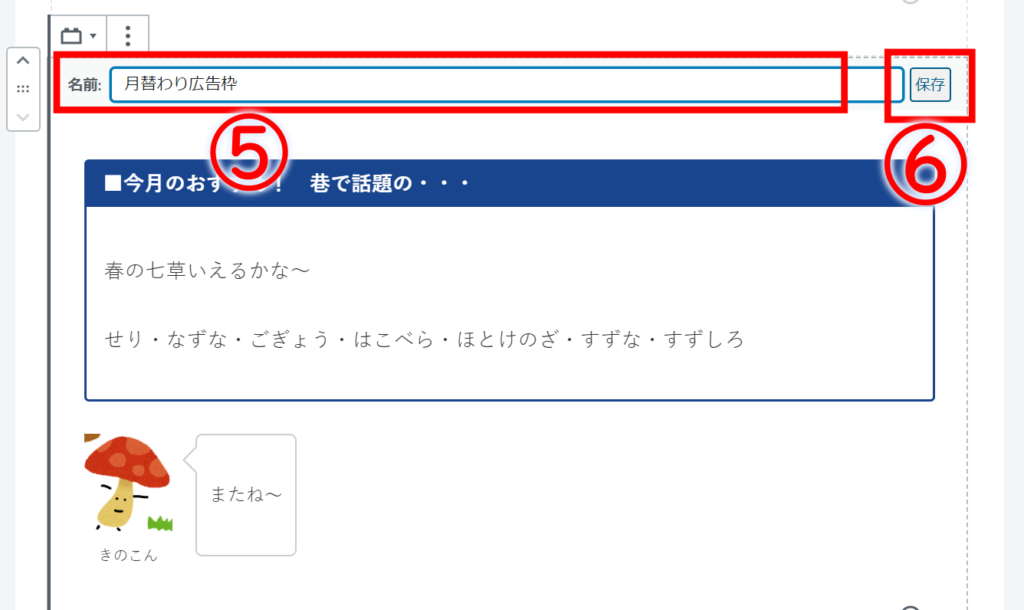
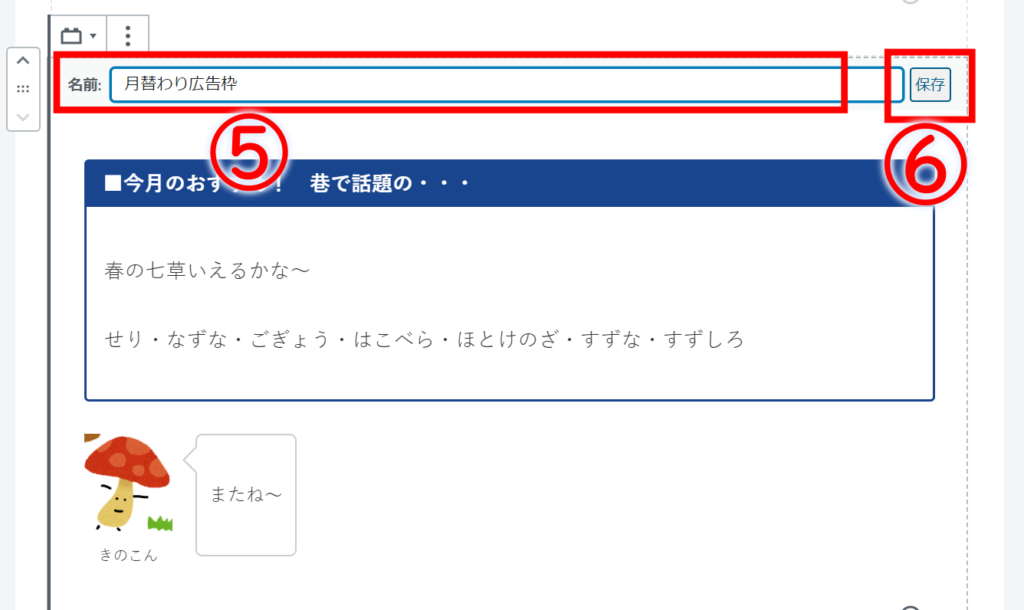



再利用ブロックを呼び出すときは名前で選択するため、わかりやすい名前をつけてね。
作成した再利用ブロックを保存するため、【ステータスと公開状態】を以下のように設定し公開します。
- 公開状態を「非公開」にする。
- 公開を「一番古い記事よりも古い日付」にする。
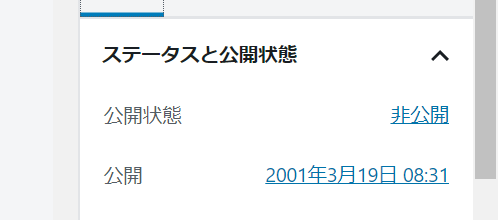
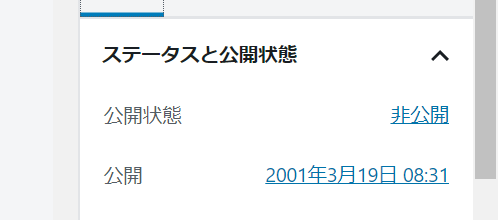



こうすることで、今回作成した管理ページが常に一番最後にくるため、他の記事に埋もれることがなくなり、再利用ブロックの編集・管理がしやすくなります。
「再利用ブロック」を呼び出す
登録した再ブロックを呼び出してみましょう。
再ブロックを挿入したいところで、ブロック選択画面の一番下にある「再利用可能」から挿入したい再利用ブロックを選択すればOKです。
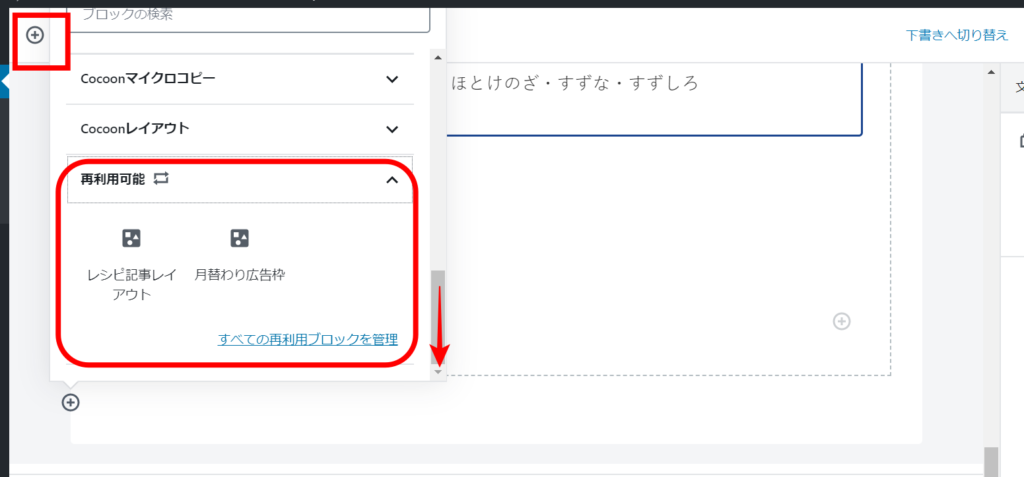
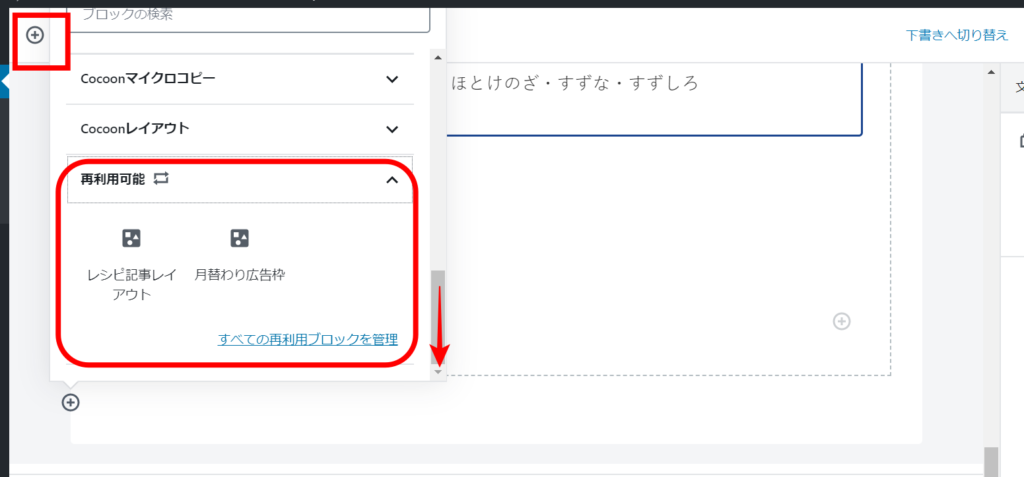
「再利用ブロック」の特徴と注意点
ここで、再利用ブロックの特徴と注意点を紹介します。
同じブロックを同時に編集できる。
再利用ブロックの最大の特徴は、ブロック同士がリンクしているため、1つのブロックを編集すると、他のブロックも編集できる!という点です。
例えば、複数ページにコピペした定型ブロックがあったとします。
貼り付け後に誤字を見つけてしまった場合、、、想像するだけでゾッとしますね〜( ̄▽ ̄;)
でも再利用ブロック化したものを貼り付けた場合、全てのブロックがリンクしているため、1つを修正すればほかのページに貼り付けた再利用ブロックも同時に修正されるのです。
再利用ブロックの編集方法
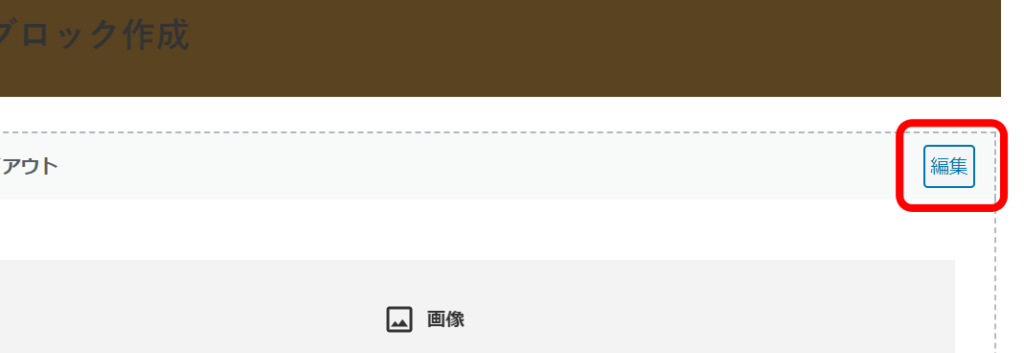
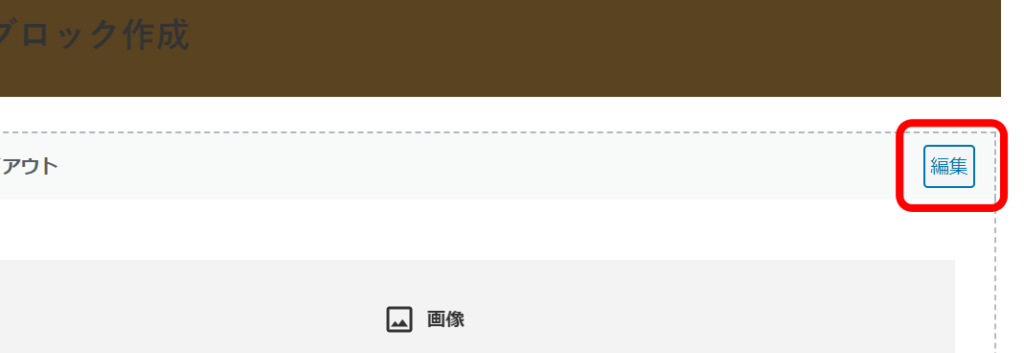
再利用ブロックを選択すると右上に表示される【編集】を押すだけで編集可能になります。編集が終わったら【保存】を押して終了してください。
この性質を利用すれば・・・例えば・・・
特定カテゴリーの本文に広告用の再ブロックを配置して・・・
- 季節性のある広告を季節ごとに貼りかえる 。
- トレンド性の高い広告を定期的に貼りかえる。
といったような使い方も可能です!
時にはデメリットになることも
ただ、これってデメリットにもなるんですよね。
例えば最初に紹介したレシピ記事用のテンプレートで・・・
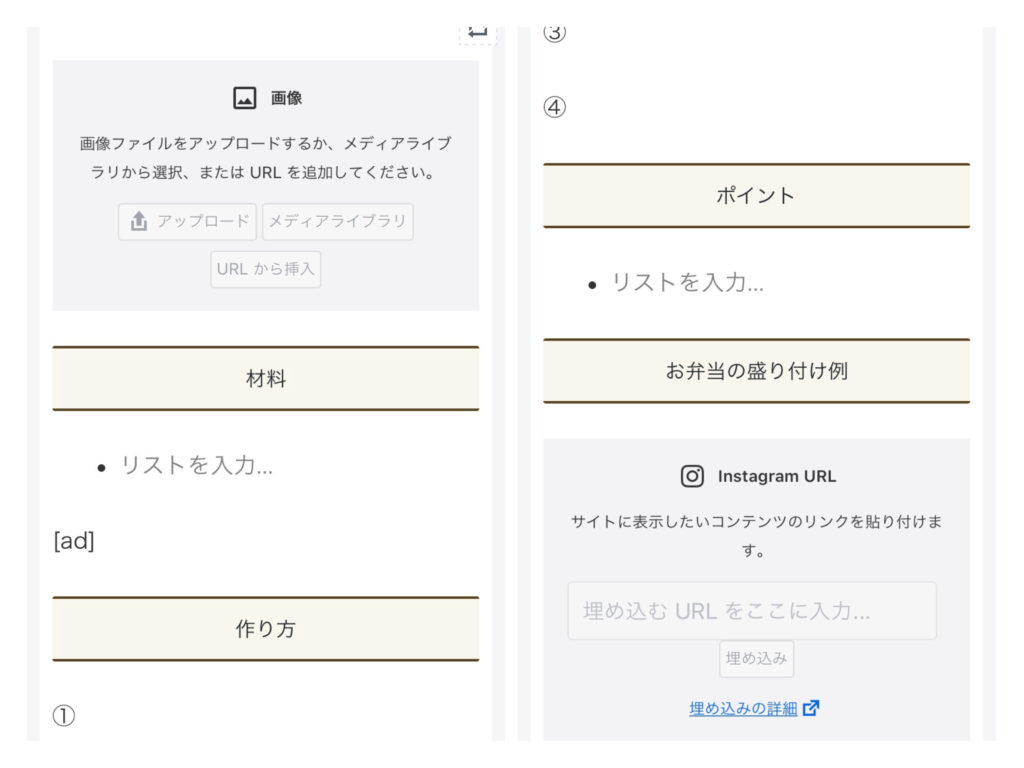
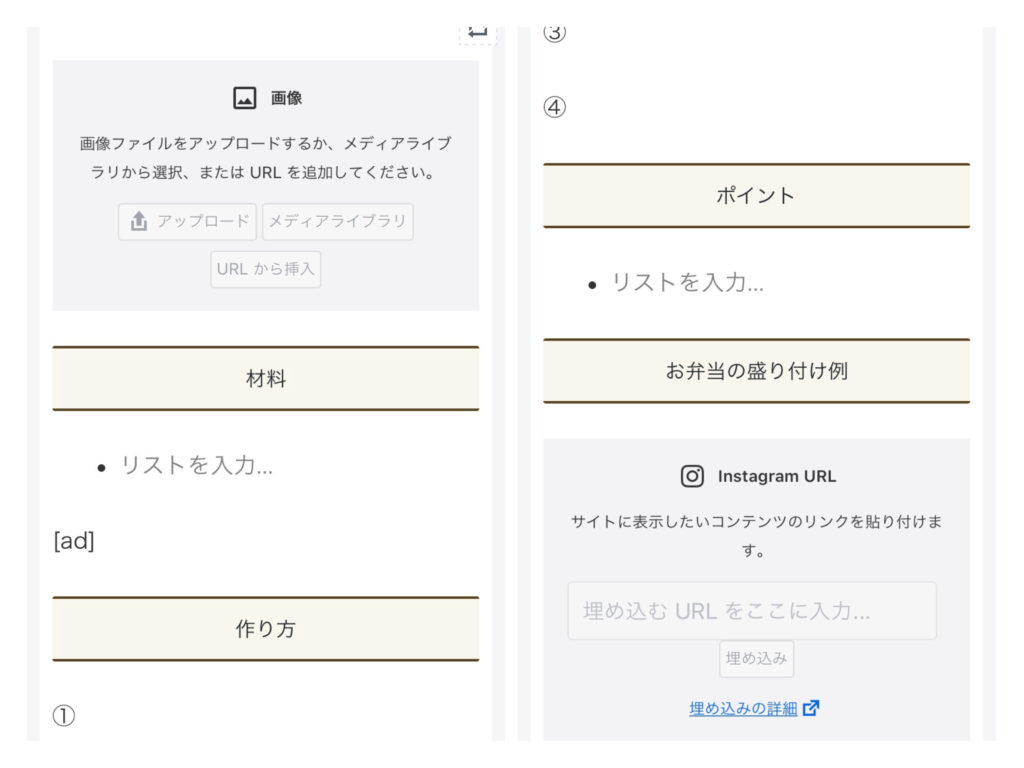



このページだけお弁当の盛り付け例以下はいらないんだよな~。消しちゃえ!!
ちょっと待った~~!!!
再利用ブロックを不用意に消してしまうと、他の記事に貼り付けたブロックまで消えてしまいます。



やべぇ・・・消しちまったよ・・・
ってならないようにしましょう。
再利用ブロックは配置した後に関係性を切り離すことも可能なので、こういった場合は編集前に以下の操作でリンクを解除しましょう。
「再利用ブロック」の解除方法
他の再ブロックとのリンクを解除するのは簡単です。
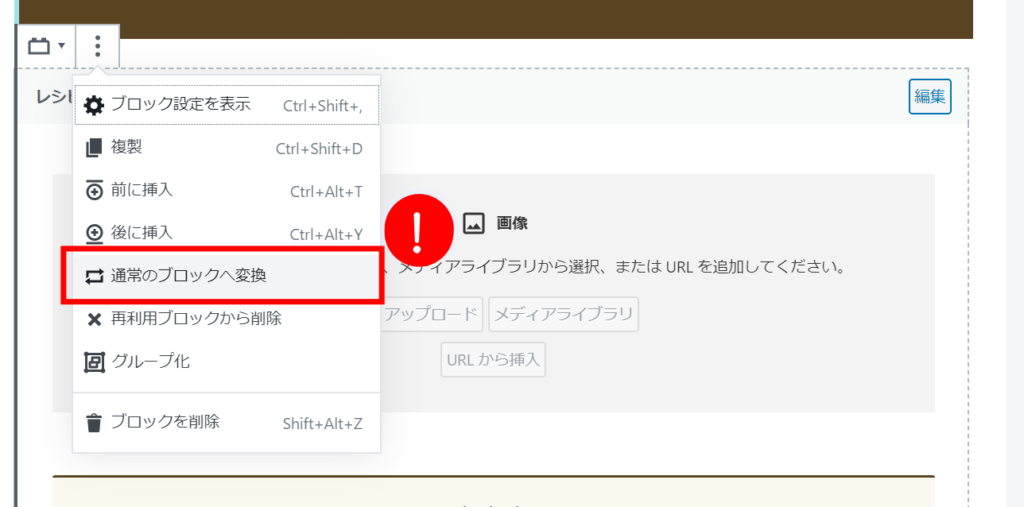
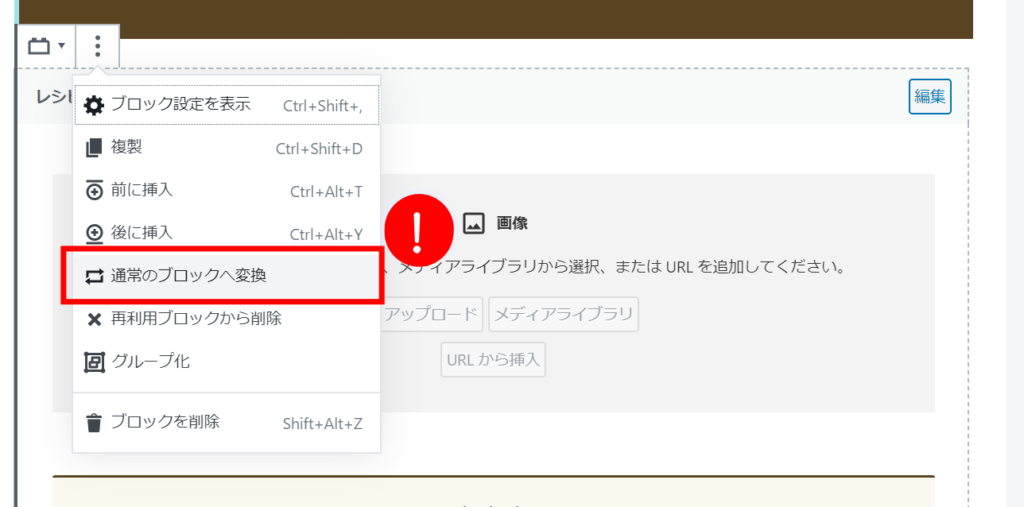
再利用ブロックを呼び出した後に、「通常のブロックへ変換」を選択すれば、他の再利用ブロックとのリンクは解除されるので、編集した内容が他の再利用ブロックに反映される心配はなくなります。



記事レイアウトのテンプレは、内容によって編集することが多いと思うので、再利用ブロックを呼び出した後は【通常ブロックへ変換】しておくことをオススメします。
まとめ
記事レイアウトや広告のレイアウトなど様々なブロックをテンプレート化し一括管理できる【再利用ブロック】は使い方次第で、とても便利なツールに進化します。
是非、いろんなシーンで試してみてくださいね~
^^) _旦~~


















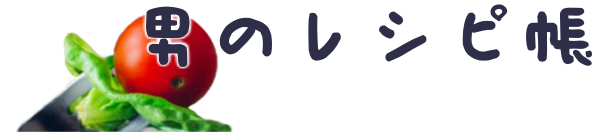
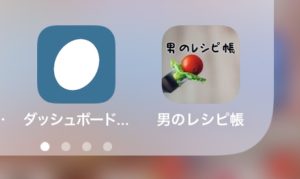




コメント